win10的七大改变
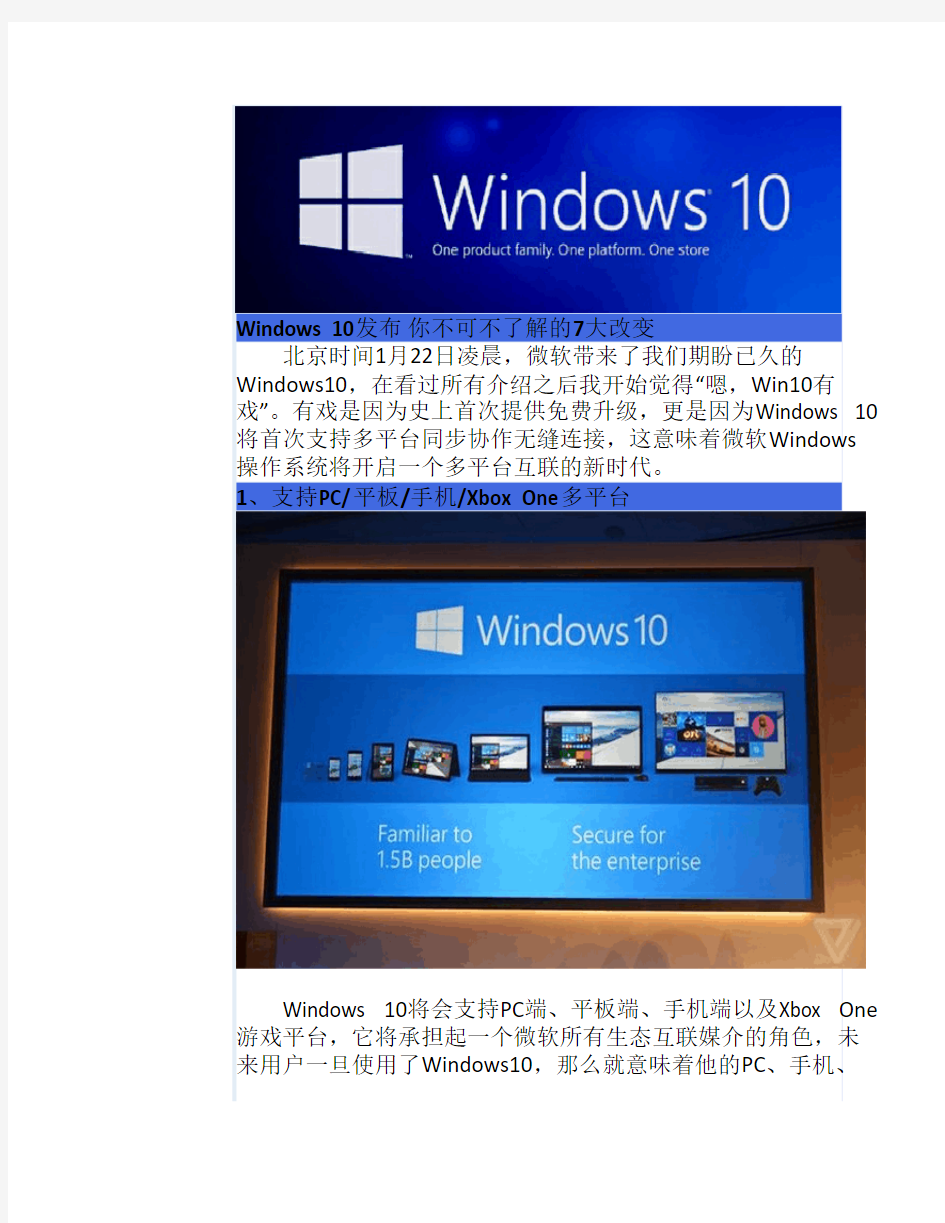
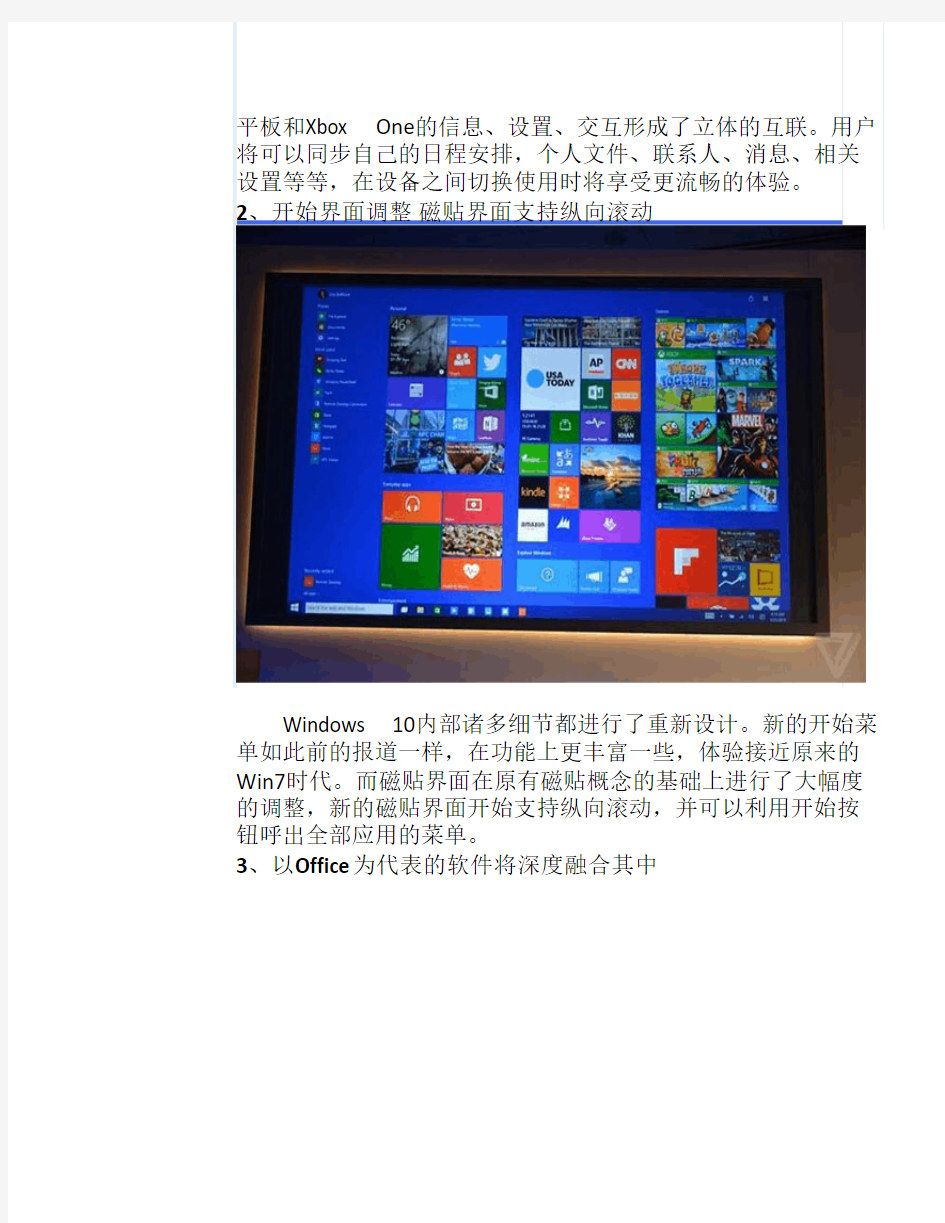
Windows 10发布你不可不了解的7大改变
北京时间1月22日凌晨,微软带来了我们期盼已久的Windows10,在看过所有介绍之后我开始觉得“嗯,Win10有戏”。有戏是因为史上首次提供免费升级,更是因为Windows 10将首次支持多平台同步协作无缝连接,这意味着微软Windows 操作系统将开启一个多平台互联的新时代。
1、支持PC/平板/手机/Xbox One多平台
Windows 10将会支持PC端、平板端、手机端以及Xbox One 游戏平台,它将承担起一个微软所有生态互联媒介的角色,未来用户一旦使用了Windows10,那么就意味着他的PC、手机、
平板和Xbox One的信息、设置、交互形成了立体的互联。用户将可以同步自己的日程安排,个人文件、联系人、消息、相关设置等等,在设备之间切换使用时将享受更流畅的体验。
2、开始界面调整磁贴界面支持纵向滚动
Windows 10内部诸多细节都进行了重新设计。新的开始菜单如此前的报道一样,在功能上更丰富一些,体验接近原来的Win7时代。而磁贴界面在原有磁贴概念的基础上进行了大幅度的调整,新的磁贴界面开始支持纵向滚动,并可以利用开始按钮呼出全部应用的菜单。
3、以Office为代表的软件将深度融合其中
以往Office办公软件相对比较独立,而Windows 10首次将Office办公软件更加深度与之融合,支持更方便的跨平台分享使用,对用户来说这将会是极方便的使用体验。为了移动设备使用更加顺畅,Office对移动版进行了大幅度优化,在手机上体验Office办公将成为可能。通过现场的演示来看,Office更深度的存在于系统之中,用户可以将PC端的Office任务与移动端完全无缝连接,实时在不同设备之间接续未完成的工作。
实际上Office只是软件深度融合一个方面的展现,包括日历、闹钟等常用应用也可以在Windows10上实现类似的体验。
4、集成Cortana(小娜)语音助手
通过现场演示来看,集成在Windows 10并运行于PC上的Cortana语音助手有着较为不错的体验,不仅能够查找天气、调取用户的应用和文件、收发邮件、在线查找内容,还能了解到较为口语化的用户表达,无疑Cortana与我们理想中高效富有感情的语音助手更接近了。微软表示,Cortana服务将在接下来数月首先面向内测用户发布。
5、全新的浏览器代号Spartan
按照以往发布新系统的惯例,微软在更新操作系统的同时也会对IE浏览器进行调整。现在全新的浏览器——版本代号Spartan与大家见面了。
微软以“是时候推出一款更适合Windows 10使用的浏览器了。”来解释它的诞生。从演示来看,Spartan的界面更加简洁,视觉风格上甚至有点谷歌Chrome的韵味。它支持用户在网页上进行批注浏览,截图功能也集成其中更加方便。同时用户也可以在批注过后将这些内容方便的通过侧边栏分享或者发送到需要的地方去。
6、整合Xbox游戏平台社交互动性增强
微软召开Windows 10发布会,正式向外界公布了全新的Windows 10。在众多改变当中,整合Xbox游戏系统被视作是微软更加重视游戏业务的体现。所集成的Xbox游戏平台将带给Windows 10游戏玩家更活跃的社交互动体验。
软件当中“我的游戏”中会显示你在所有终端中玩过的游戏。另外其中还设计有朋友列表、消息和活动流的内容项。你可以和Xbox Live的用户聊天,上传游戏成绩和游戏录像。还可以给游戏录像评论、点赞和分享。
7、史上首次提供免费升级
不少用户非常关心Windows 10升级是否免费需要花费多少钱,微软在发布Win10的同时给出了答案:一年内升级免费! 微软解释称,在Win10发布的一年时间内,所有目前的Win7用户、Win8.1用户以及Windows Phone 8.1用户都可以进行免费升级,升级后可得到免费更新支持,说起来这可是微软史上的头一次。此举无疑会极大的提高用户升级系统的积极性,微软有望摆脱系统用户升级缓慢的泥沼。我隐约感到微软终于明白了一个道理:用户升级量所带来的附加价值也许高过销售所得,为了大局这一步很重要。
预览版下周登陆PC 2月登陆手机
不少网友已经对这款支持手机/平板/PC/Xbox的多平台的全新Windows10充满期待跃跃欲试。实际上你并不用着急,因为新的Windows 10消费者预览版的PC版本将会在下周首先面向订阅用户推出升级,而后的2月来到手机端。喜欢尝鲜的朋友可以考虑在第一时间关注和下载升级试用。
总结:经历Win8/8.1失败之后 Win10或许是个不错的开始
向移动方面靠拢始终是困扰整个IT行业不可回避的难关,在经历了Win8和Win8.1失败的整合之后,似乎微软终于找到了实现多平台统一的思路。虽然我们并不喜欢Win8/8.1,但是不得不说没有它们的试水历练就肯定没有今天看到的Win10。如果说Win8/8.1是量变过程中的瞬间,那么Win10更像是质变的那一点。
Win10不仅实现了多平台融合带来了诸多新功能,更在界面设计上扫除了此前在Win8/8.1上面的用户使用的障碍。咱们先不提新的功能将会带来怎样的改变,单说使用体验和界面设计,显然这些变化已经足够支撑Win10超越前作了,别忘了微软还给出了免费升级的巨大诱惑。至少我觉得Win10是个阵痛过后一个不错的开始。
用后悔药,你就能把win10改回win7啦
用后悔药,你就能把win10改回win7啦 钛师父(Master.Ti,原电脑报读者俱乐部),电脑报旗下全新新媒体平台,在这里我们将传播第一手的IT科技资讯、产品购买经验和使用心得分享、特价团购及线上线下互动服务!俱乐部既往的目录查询、在线问题咨询、装机配置查询仍将保留!我们初心不变,只为做得更好!最近不少小伙伴总在后台问,重装系统咋整啊,想用回win7咋弄啊,不想用win10了咋办啊科科~要知道,放眼全宇宙,就没有钛师傅搞不定的问题现在放出教程一篇 只要你认字,就能重装好。试试吧!操作步骤 在进行回退操作之前,请备份电脑中的重要数据,避免造成数据意外丢失。1、点击左下角开始菜单——设置; 2、出现“设置”界面;(也可以在桌面直接按下“Win+I”组合键打开) 3、点击“更新和安全”,选择“恢复”——“回退到Windows 7或回退到Windows 8.1”; 4、点击“开始”,出现请稍后的提示; 5、选择“回退”理由(可多选),然后点击“下一步”继续(以下每一步随时都可以取消“回退”操作); 6、仔细阅读注意事项,全过程需要有稳定电源支持,也就是说笔记本和平板电脑需要在接入电源线的状态下进行回退操作,电池模
式不被允许;系统还提示了一些关于文件和程序可能受到的影响。了解并采取措施之后,点击“下一步”继续;7、对于已经设定登录密码的用户,回退后密码将被恢复,因此你需要知道该密码才能正常登录。确认该消息不会影响到你的使用后,点击“下一步”继续;8、需要确认的最后一步;9、点击“回退到Windows 7(或Windows 8.1)”后,系统自动重启,并开始回退过程,该过程耗费时间和原系统软件安装等使用情况有直接关系。回退后的Windows 7或Windows 8.1系统仍然保持激活状态。
戴尔win10改win7系统BIOS设置步骤
戴尔win10 改win7 系统BIOS 设置步骤(安装WIN7系统重要一步)( 注意:戴尔intel 8 代cpu 不支持改WIN7,请不要尝试!!) 1、开机一直按F2 进入BIOS ,按F2 进入BIOS界面,切换到secure BOOT页面,选择secure Boot Enable 按回车改成Disabled ,如图所示; 注:每做一步BIOS 更改记得应用一下 2、切换到切换到sercurity 将ppt sercurity 右侧PPT ON前面的勾去掉,如下图所示;
3、切 换到Advanced Boot Options 将右边的Enable legacy option roms 选项打勾,如下图所示; 4、将BOOT Sequence右边选项的UEFI 改成Legacy,将uefi 引导改成传统引导( 注意引导模式改成了legacy 后就要将硬盘分区类型改成MBR,或直接是采用uefi+gpt 引导方式安装,一定要保持legacy+mbr 或uefi+gpt) ,如果改成legacy+mbr 引导不了后,注意将引导模式改成uefi+gpt( 戴尔电脑win10 改 win7 后用legacy 模式开机出现NO Boot Device Found 怎么办?),改完后点击下方的保存,如下图所 示;
(注:改了legacy 引导模式后记得将硬盘分区形式改成MBR 分区详细GPT 分区转MBR 分区教程进入) 5、注意:切换到system configuration 项,如果硬盘模式是raid, 将sata operatior 硬盘模式改为ahci 模式,否则安装win7 会同现0x0000007b 蓝屏,改了后选择退出并保存BIOS,如下图所示;
测试网速命令 必须学会的几个网络测试命令
测试网速命令必须学会的几个网络测试命令 了解和把握下面几个命令将会有助于您更快地检测到网络故障所在,从而节省时间dota测试模式命令,进步效率。 Ping Ping是测试网络联接状况以及信息包发送和接收状况非常有用的工具,是网络测试最常用的命令。Ping向目标主机(地址)发送一个回送请求数据包显卡测试命令,要求目标主机收到请求后给予答复,从而判定网络的响应时间和本机是否与目标主机(地址)联通。假如执行Ping不成功,则可以猜测故障出现在以下几个方面:网线故障,网络适配器配置不正确,IP地址不正确。假如执行Ping成功而网络仍无法使用,那么题目很可能出在网络系统的软件配置方面,Ping成功只能保证本机与目标主机间存在一条连通的物理路径。 命令格式: ping IP地址或主机名 [-t] [-a] [-n count] [-l size] 参数含义: -t不停地向目标主机发送数据; -a 以IP地址格式来显示目标主机的网络地址; -n count 指定要Ping多少次测试网速的命令声卡测试命令,具体次数由count来指定; -l size 指定发送到目标主机的数据包的大小。 例如当您的机器不能访问Internet,首先您想确认是否是本地局域网的故障。假定局域网的代理服务器IP地址为202.168.0.1测试网络的命令,您可以使用Ping 202.168.0.1命令查看本机是否和代理服务器联通。又如,测试本机的网卡是否正确安装的常用命令是ping 127.0.0.1。 Tracert Tracert命令用来显示数据包到达目标主机所经过的路径,并显示到达每个节点的时间。命令功能同Ping类似测试网速命令,但它所获得的信息要比Ping命令具体得多,它把数据包所走的全部路径、节点的IP以及花费的时间都显示出来。该命令比较适用于大型网络。 命令格式: tracert IP地址或主机名 [-d][-h maximumhops][-j host_list] [-w timeout] 参数含义: -d 不解析目标主机的名字; -h maximum_hops 指定搜索到目标地址的最大跳跃数; -j host_list 按照主机列表中的地址开释源路由; -w timeout 指定超时时间间隔,程序默认的时间单位是毫秒。 例如大家想要了解自己的计算机与目标主机https://www.360docs.net/doc/a6879075.html,之间具体的传输路径信息,可以在MS-DOS方式输进tracert https://www.360docs.net/doc/a6879075.html,。 假如我们在Tracert命令后面加上一些参数,还可以检测到其他更具体的信息,例如使用参数-dping命令测试网速,可以指定程序在跟踪主机的路径信息时,同时也解析目标主机的域名。 Netstat Netstat命令可以帮助网络治理员了解网络的整体使用情况。它可以显示当前正在活动的网络连接的具体信息,例如显示网络连接、路由表和网络接口信息dota测试命令,可以
联想台式电脑win10改win7系统教程
联想台式电脑win10改win7系统教程 很多人发现刚买的联想台式电脑自带的是win10系统,而他们更习惯的是win7 64位系统,那么要怎么把预装的win10换成win7系统呢?要把win10换成win7需改BIOS和硬盘分区表,下面系统城小编就跟大家分享联想台式机和一体机电脑win10改win7系统的方法。 一、操作准备 1、备份硬盘所有重要的数据 2、准备一个4G大小的U盘,做成U盘PE启动盘 3、操作系统:联想Lenovo专用GHOST WIN7 64位安全稳定版 4、安装步骤:怎么用U盘安装win7系统 二、联想台式机win10换win7步骤 1、按电源键启动,再出现开机画面时按下F1键进入BIOS; 2、按→方向键移动到Exit,选择OS Optimized Defaults回车,设置成Disabled,按回车键; 3、这时会弹出警告,直接按Enter键;
4、按F9加载默认设置,回车确认; 5、转到Startup,把CSM设置成Enabled;
6、Boot Mode设置成Legacy Only,回车确认; 7、按下F10,选择Yes回车保存;
8、插入U盘启动盘,开机按F12,在启动菜单选择USB选项回车; 9、从U盘启动进入这个界面,选择02回车运行PE系统;
10、打开DiskGenius分区工具,把硬盘转换成MBR格式,再进行快速分区; 11、接着打开PE一键装机,自动加载系统映象,点击安装到C盘,确定;
12、进入这个界面,开始进行系统的安装,之后的过程就是自动完成的。 联想台式电脑和一体机把win10系统改成win7系统的方法就是这样了,大家有需要的话就可以根据上述步骤来操作。
抓包实验
:利用Wireshark软件进行数据包抓取 1.3.2 抓取一次完整的网络通信过程的数据包实验 一,实验目的: 通过本次实验,学生能掌握使用Wireshark抓取ping命令的完整通信过程的数据包的技能,熟悉Wireshark软件的包过滤设置和数据显示功能的使用。 二,实验环境: 操作系统为Windows 7,抓包工具为Wireshark. 三,实验原理: ping是用来测试网络连通性的命令,一旦发出ping命令,主机会发出连续的测试数据包到网络中,在通常的情况下,主机会收到回应数据包,ping采用的是ICMP协议。 四,验步骤: 1.确定目标地址:选择https://www.360docs.net/doc/a6879075.html,作为目标地址。 2.配置过滤器:针对协议进行过滤设置,ping使用的是ICMP协议,抓包前使用捕捉过滤器,过滤设置为icmp,如图 1- 1
图 1-1 3.启动抓包:点击【start】开始抓包,在命令提示符下键入ping https://www.360docs.net/doc/a6879075.html,, 如图 1-2
图 1-2 停止抓包后,截取的数据如图 1-3 图 1-3 4,分析数据包:选取一个数据包进行分析,如图1- 4
图1-4 每一个包都是通过数据链路层DLC协议,IP协议和ICMP协议共三层协议的封装。DLC协议的目的和源地址是MAC地址,IP协议的目的和源地址是IP地址,这层主要负责将上层收到的信息发送出去,而ICMP协议主要是Type和Code来识别,“Type:8,Code:0”表示报文类型为诊断报文的请求测试包,“Type:0,Code:0”表示报文类型为诊断报文类型请正常的包。ICMP提供多种类型的消息为源端节点提供网络额故障信息反馈,报文类型可归纳如下: (1)诊断报文(类型:8,代码0;类型:0代码:0); (2)目的不可达报文(类型:3,代码0-15); (3)重定向报文(类型:5,代码:0--4); (4)超时报文(类型:11,代码:0--1); (5)信息报文(类型:12--18)。
网络Ping测试反馈与错误与故障排查
反馈信息 Request timed out a.对方已关机:比如在上图中主机A中PING192.168.0.7,或者主机B关机了,在主机A中PING192.168.0.5都会得到超时的信息。 b.对方与自己不在同一网段内,通过路由也无法找到对方,但有时对方确实是存在的,当然不存在也是返回超时的信息。 c.对方确实存在,但设置了ICMP数据包过滤(比如防火墙设置) 怎样知道对方是存在,还是不存在呢,可以用带参数-a的Ping命令探测对方,如果能得到对方的NETBIOS名称,则说明对方是存在的,是有防火墙设置,如果得不到,多半是对方不存在或关机,或不在同一网段内。 d.错误设置IP地址 正常情况下,一台主机应该有一个网卡,一个IP地址,或多个网卡,多个IP地址(这些地址一定要处于不同的IP子网)。但如果一台电脑的“拨号网络适配器”(相当于一块软网卡)的TCP/IP设置中,设置了一个与网卡IP地址处于同一子网的IP地址,这样,在IP 层协议看来,这台主机就有两个不同的接口处于同一网段内。当从这台主机Ping其他的机器时,会存在这样的问题: A.主机不知道将数据包发到哪个网络接口,因为有两个网络接口都连接在同一网段。 B.主机不知道用哪个地址作为数据包的源地址。因此,从这台主机去Ping其他机器,IP层协议会无法处理,超时后,Ping就会给出一个“超时无应答”的错误信息提示。但从其他主机Ping这台主机时,请求包从特定的网卡来,ICMP只须简单地将目的、源地址互换,并更改一些标志即可,ICMP应答包能顺利发出,其他主机也就能成功Ping通这台机器了。 Destination host Unreachable 对方与自己不在同一网段内,而自己又未设置默认的路由,或者网络上根本没有这个地址,比如上例中A机中不设定默认的路由,运行Ping192.168.1.4就会出现“Destination host Unreachable”。 网线出了故障 这里要说明一下“destination host unreachable”和“time out”的区别,如果所经过的路由器的路由表中具有到达目标的路由,而目标因为其他原因不可到达,这时候会出现“time out”,如果路由表中连到达目标的路由都没有,那就会出现“destination host unreachable”。
计算机网络抓包实验报告
实验报告二
学号1040407105 实验项目 名称 利用Wireshark 进行抓包分析 上面的截图是抓取到的包,下面分别针对其中的一个TCP,UDP和ICMP进行分析 1.TCP TCP:Transmission Control Protocol 传输控制协议TCP是一种面向连接(连接导向)的、可靠的、基于字节流的运输层(Transport layer)通信协议,由IETF的RFC 793 说明(specified)。在简化的计算机网络OSI模型中,它完成第四层传输层所指定的功能。 在因特网协议族(Internet protocol suite)中,TCP层是位于IP层之上,应用层之下的中间层。不同主机的应用层之间经常需要可靠的、像管道一样的连接,但是IP层不提供这样的流机制,而是提供不可靠的包交换。 应用层向TCP层发送用于网间传输的、用8位字节表示的数据流,然后TCP把数据流分割成适当长度的报文段(通常受该计算机连接的网络的数据链路层的最大传送单元(MTU)的限制)。之后TCP把结果包传给IP层,由它来通过网络将包传送给接收端实体的TCP层。TCP为了保证不发生丢包,就给每个字节一个序号,同时序号也保证了传送到接收端实体的包的按序接收。然后接收端实体对已成功收到的字节发回一个相应的确认(ACK);如果发送端实体在合理的往返时延(RTT)内未收到确认,那么对应的数据(假设丢失了)将会被重传。TCP用一个校验和函数来检验数据是否有错误;在发送和接收时都要计算校验和。
学号1040407105 实验项目 名称 利用Wireshark 进行抓包分析 首先,TCP建立连接之后,通信双方都同时可以进行数据的传输,其次,他是全双工的;在保证可靠性上,采用超时重传和捎带确认机制。 在流量控制上,采用滑动窗口协议,协议中规定,对于窗口内未经确认的分组需要重传。 在拥塞控制上,采用慢启动算法。 对于上面的抓包,选取其中的一个TCP进行分析 Source:119.147.91.131 Destination:180.118.215.175 Length:56 Info:http>500001[FIN,ACK] Seq=41,Ack=2877,win=66528 Len=0 1.1抓到的数据链路层中的帧 Frame 211:56bytes 即所抓到的帧的序号为211,大小是56字节 1.2 IP层中的IP数据报 Header Length:20bytes 即首部长度为20个字节;
如何用ping命令来诊断网络问题
如何用ping命令来检测网络问题? ping命令可以说是网络管理中最常用的一个命令行工具了,利用ping可以非常迅速的诊断出网络问题。今天,我就来教大家如何用ping来检测网络问题。 当网络缓慢,上不了网时,请按如下步骤来执行ping命令: 1.ping内网网关 首先要先ping内网的网关地址,确保内网是畅通的。如下图: 内网的丢包率应该为0,有线ping值一般在1ms以内,无线ping值1ms-20ms 之间。如果存在丢包或者ping值很高,那么问题就在内网。需要排查内网网线、环路、交换机等设备问题。 2.ping公网IP 内网没问题时,我们需要再ping下公网的IP地址,从而检测公网是否通畅。如下图,114.114.114.114是一个常用的DNS服务器,由于114在公网上,ping值会比内网高一些,一般在1ms-50ms之间。
114能ping通且ping值正常无丢包,说明外网正常,否则外网异常,需要排查路由器和wan口线路问题。 3.ping公网域名 如果外网可以ping通,但是仍然上不了网,那一般就是dns的问题了。通过ping 域名就可以判断。如图:
正常情况下,可以通过域名解析出IP地址。如果解析不出IP,那说明DNS有问题。如果解析正确,但是仍然不能打开网站,那就是浏览器的原因了。 4.WFilter的网络健康度检测插件 在WFilter的“插件管理“中,有一个网络健康度检测插件,可以自动进行ping、arp、tracert等检测,从而一键检测出绝大部分的网络问题。
网络问题的诊断需要有丰富的经验和清晰的逻辑判断,有好工具要会用才行哦。
Win7系统CAD字体该怎么安装放在哪里
Win7系统CAD字体该怎么安装放在哪里 一般的CAD中的字体分标准字体和大字体: 标准字体一般我们装系统的时候直接装进WINDOWS里的FONT里了。缺少什么标准字体直接下载拷贝进WINDOWS里的FONT文件夹下就可以了。 大字体一般是用专用软件制作的,一般后缀是“.SHX”的,安装在CAD安装目录下的FONTS文件夹里,如果你的电脑里没有就下载一个直接拷贝到CAD安装目录下的FONTS文件夹里就可以了。 补充:CAD使用小技巧 1、文字镜像如何设置转动与不转动 A、在镜像前,输入MIRRTEXT指令 B、输入新值0代表不转动;输入新值1代表转动 C、MIRRTEXT指令完成后,输入MI镜像指令就OK了 2、CAD的版本转换 A、CAD高版本可以打开所有低版本的图纸 B、CAD低版本不可以打开高版本的图纸 C、高版本转成低版本的方法,直接点击另存为,将文件类型可以改成任意的低版本 D、将低版本转换成高版本,就比较复杂了,需要第三方软件,也就是版本转换器。 3、CAD默认保存文件为低版本
A、在绘图界面输入OP B、点击打开和保存选项卡 C、在文件保存-另存为处选择低版本就可以了 4、多段线的合并方法 A、输入PE指令 B、选择需合并的一条线,输入Y,再接着输入J C、选择所有需要合并的线条,就可以了 5.填充无效时的解决办法 有的时候填充时会填充不出来,除了系统变量需要考虑外,还需要去OP选项里检查一下。解决方法: OP----显示---应用实体填充(打上勾) 6、加选无效时的解决办法 正确的设置应该是可以连续选择多个物体,但有的时候,连续选择物体会失效,只能选择最后一次所选中的物体。解决方法: OP(选项)---选择---SHIFT键添加到选择集(把勾去掉) 用SHIFT键添加到选择集“去掉勾”后则加选有效,反之加选无效。 相关阅读:CAD中常用容易混淆的概念 1、缩放:ZOOM和SCALE 这两个功能虽然都翻译成缩放,但除了初学者容易混淆外,大部分用过一段CAD都应该能清楚。 Zoom(z):是视图缩放,在CAD中用来绘图和观察图形的是一个窗口,这就相当于一个相机的镜头,zoom就相当于镜头的拉近和拉远,虽然看到所有图形显示的大小变了,但图形的实际尺寸不会发生任何变化。
惠普笔记本电脑HP Probook 650 G2 U盘启动-win10改win7教程
惠普笔记本电脑HP Probook 650 G2 U盘启动_win10改win7 教程 HP Probook 650 G2原装系统是win10,如果需要改成win7普通方式不能通过U 盘启动安装系统。 解决方法: 1.开机启动看到HP的LOGO时按F10进入BIOS设置 2.左右选择advanced,上下选择secure boot configuration
3.下拉configure legacy support and secore boot,选择legacy support enable and secure boot disable,按F10保存退出,重启。 4.重启开机后会看到secure boot,.....下面有串4位数字,键盘输入这4位数字按enter确认后设置修改成功。
5.重新启动看到HP的LOGO时按F10进入BIOS设置,左右选择advanced,上下选择boot option。 6.下拉,取消勾选UEFI boot order,F10保存并退出。
7.开机启动,按F9选择启动列表。 8.硬盘格式转换成MBR模式可以正常安装win7系统。 9.如果USB驱动无法识别可以用PE系统复制离线驱动软件到硬盘再安装,或者用以下方法解决。 六代CPU安装win7 方法: 首先由于intel 100系列芯片组的变化,USB接口的控制芯片做了升级,但win7系统原生并没有支持这个新的设备,结果就造成了采用100系列芯片组的机器安装win7系统时USB接口失灵或安装系统时识别不到硬盘的情况。 解决方法: 1 下载--微软USB/DVD Tools制作启动U盘工具 下载:地址一或者下载:地址二 注:如微软工具制作的启动U盘无法引导,则可尝试用其他软件制作启动U盘测试。 2 制作—USB/DVD tools的使用方法如下 使用准备好的win7.ISO文件制作安装系统镜像 (ISO镜像请用户自己准备,Ghost不支持) 教程链接:操作说明 3 制作—使用技嘉提供的windowsimagetool来重写上一步制作好的win7镜像中的USB驱动 —windowsimagetool工具下载路径:下载地址一下载地址二 运行WindowsImageTool.exe,按下图提示,选中做好win7镜像的U盘,把下图第一项勾选上“对号”,然后点击开始“Start”即可。
实验二 网络抓包及协议分析实验
实验二网络抓包及协议分析实验 一.实验目的: 1.了解抓包与协议分析软件的简单使用方法。 2.了解并验证网络上数据包的基本结构。 二.实验环境 1.硬件:PC、配备网卡,局域网环境。 2.软件:Windows 2000或者XP操作系统、winpcap、analyzer。 三.实验内容 利用Ethereal软件抓取网络上的数据包,并作相应分析。 四.实验范例 (1)安装 Etheral的安装非常简单,只要按照提示安装即可。 (2)运行 双击桌面的Ethereal,显示“The Ethereal Network Analyzer”的主界面,菜单的功能是:(3)设置规则 这里有两种方式可以设置规则: ●使用interface 1)选择Capture—>interfaces,将显示该主机的所有网络接口和所有流经的数据包,单击“Capture”按钮,及执行捕获。 2)如果要修改捕获过程中的参数,可以单击该接口对应的“Prepare”按钮。在捕获选项对话框中,可以进一步设置捕获条件: ●Interface——确定所选择的网络接口 ●Limit each packet to N bytes——指定所捕获包的字节数。 选择该项是为了节省空间,只捕获包头,在包头中已经拥有要分析的信息。 ●Capture packet in promiscuous mode——设置成混杂模式。 在该模式下,可以记录所有的分组,包括目的地址非本机的分组。 ●Capture Filter——指定过滤规则 有关过滤规则请查阅以下使用Filter方式中的内容。 ●Capture files——指定捕获结果存放位置 ●Update list of packets in real time——实时更新分组
联想小新700 win10改win7教程
Lenovo/联想小新 700-15isk I5旗舰版 8G/1T 笔记本电脑游戏本 联想小新700 win10改win7 亲测成功,无任何问题。 2016年6月15日win10成功改成win7 新本本到了win10系统,用着真不习惯,懒得浪费时间在win10上面。 一、win10改win7注意事项及准备工具 1、改装win7会删除硬盘数据,需备份硬盘所有数据 2、win10的引导分区和恢复分区均删除,要恢复win10需到售后服务站 3、4G及以上空间的U盘,制作成U盘PE启动盘 4、操作系统:GHOST WIN7 64位(百度搜索下载很多。“建议购买正版”) 5、提前在联想驱动官网下载好所有自己本本对应的win7驱动。 正式开始: 第一步,制作启动U盘。 1,百度搜索“win7系统下载”,会出来很多网址,找到自己喜欢的系统,可以下载iso文件或者gho文件。Ok。“建议购买正版” 2,上网搜索“大白菜u盘启动盘”或者其他什么启动工具都可以,下载后安装成功。接着把U 盘插进自己的电脑(任意电脑,方便就好),点击一键制作启动盘。Ok。 3,根据提示,把第一步下载好的win7系统拷贝到u盘gho文件夹备用。 联想自带win10换win7系统步骤 1、开机不停按F2(或Fn+F2)进入BIOS界面;
2、转到Exit,把OS Optimized Defaults设置为Disabled或Other OS; 3、选择Load Default Settings回车加载设置; 4、切换到Boot,把Boot Mode从UEFI改成Legacy Support;
5、再把Boot Priority设置成Legacy First,按F10弹出窗口选择yes回车; 6、插入U盘启动盘,重启按F12(或Fn+F12)调出启动管理菜单,选择USB HDD启动; 7、启动进入U盘后选择【02】运行PE精简版;
常用的网络测试命令
常用的网络测试命令 在进行各类网络实验和网络故障排除时,经常需要用到相应的测试工具。网络测试工具基本上分为两类:专用测试工具和系统集成的测试命令,其中,专用测试工具虽然功能强大, 但价格较为昂贵,主要用于对网络的专业测试。对于网络实验和平时的网络维护来说,通过熟练掌握由系统(操作系统和网络设备)集成的一些测试命令,就可以判断网络的工作状态和常见的网络故障。我们以 Windows XP 为例,介绍一些常见命令的使用方法。 1 Ping网络连通测试命令 1.1 Ping 命令的功能 Ping 是网络连通测试命令,是一种常见的网络工具。用这种工具可以测试端到端的连 通性,即检查源端到目的端网络是否通畅。该命令主要是用来检查路由是否能够到达,Ping 的原理很简单,就是通过向计算机发送Internet控制信息协议(ICMP )从源端向目的端发 出一定数量的网络包,然后从目的端返回这些包的响应,以校验与远程计算机或本地计算机 的连接情况。对于每个发送网络包,Ping 最多等待 1 秒并显示发送和接收网络包的数量, 比较每个接收网络包和发送网络包,以校验其有效性。默认情况下,发送四个回应网络包。 由于该命令的包长非常小,所以在网上传递的速度非常快,可以快速的检测要去的站点是否可达,如果在一定的时间内收到响应,则程序返回从包发出到收到的时间间隔,这样根据时间间隔就可以统计网络的延迟。如果网络包的响应在一定时间间隔内没有收到,则程序认为包丢失,返回请求超时的结果。这样如果让Ping 一次发一定数量的包,然后检查收到相应 的包的数量,则可统计出端到端网络的丢包率,而丢包率是检验网络质量的重要参数。 一般在去某一站点是可以先运行一下该命令看看该站点是否可达。如果执行Ping不成功,则可以预测故障出现在以下几个方面: 网线是否连通 网络适配器配置是否正确 IP 地址是否可用 如果执行Ping 成功而网络仍无法使用,那么问题很可能出在网络系统的软件配置方面,Ping 成功只能保证当前主机与目的主机间存在一条连通的物理路径。它的使用格式是在命 令提示符下键入: ping IP 地址或主机名,执行结果显示响应时间,重复执行这个命令,可以 发现 Ping 报告的响应时间是不同的。 如果网络管理员和用户的Ping 命令都失败了, Ping 命令显示的出错信息是很有帮助的, 可以指导进行下一步的测试计划。这时可注意 Ping 命令显示的出错信息,这种出错信息通常分 为三种情况: (1) unknown host(不知名主机),该远程主机的名字不能被DNS(域名服务器)转换成ip 地址。网络故障可能为 DNS 有故障,或者其名字不正确,或者网络管理员的系统与远程 主机之间的通信线路有故障。 (2)network unreachable (网络不能到达),这是本地系统没有到达远程系统的路由,可 用 netstat-rn 检查路由表来确定路由配置情况。
盗版Win7升级Win10教程盗版洗白变正版
盗版Win7升级Win10教程!盗版洗白变正版盗版Win7升级Win10可以吗?小编能给你的答案是,可以,现在不知是微软故意放出一个Bug还是其他原因,盗版Win7升级Win10是绝对可以的。重点是,盗版Win7升级Win10之后,Win10是正常激活状态,而不是有水印提示你是盗版Win10的受害者!换句话说,这可能是微软给用户一个将盗版Win7/8洗白变成正版Win10的最后机会! 小编已经多次亲测本盗版Win7升级Win10教程有效!小编已经多次亲测本盗版Win7升级Win10教程有效!小编已经多次亲测本盗版Win7升级Win10教程有效!重要的事情说三遍!!!!! 盗版Win7升级Win10教程 盗版Win7如何洗白变成正版Win10?其实方法很简单,一句话就可以概括出来,那就是“在盗版Win7/8下将Win10正式版.iSO镜像文件解压出来,然后双击Setup根据提示狂按下一步即可”。 如果无法理解,请跟着小编的图一步一步来操作吧,你看不明白小编写的盗版Win7升级Win10教程的话,那,请多看一遍。 盗版Win7升级Win10教程第一步——下载Win10正式版镜像文件大家可以通过各种渠道获得Win10正式版的镜像文件,最简单的方式就是通过太平洋下载中心来下载。 软件名称:Win10系统正式版 软件版本:简体中文版 软件大小:3642.58MB 软件授权:共享 适用平台:Win10 下载地址:.cn/download/359374.html 认准PConline本地下载,就不怕下载不到Win10官方正式版 32位系统和64位系统如何选?小编的建议是,看内存就行,4G以内,并且CPU性能弱于i3的,建议32位系统。4G内存以上肯定要选64位系统。 Win10 Muliple Edition是Win10家庭版和Win10专业版的组合体 盗版Win7升级Win10教程第二步——将Win10镜像文件解压出来双击【Setup.exe】
实验三 网络层抓包分析实验
实验三网络层抓包分析实验 一、实验要求 1. 掌握常用的网络命令,了解网络的运行状态; 2. 对网络进行简单的测试、分析和诊断。 3. 理解学会分析IP数据报的格式。 二、实验环境 与因特网连接的计算机,操作系统为Windows,安装有Wireshark等软件。 三、预备知识 1. 常用的网络命令 (1) ipconfig命令——检查本机配置 利用ipconfig可以查看和修改网络中的TCP/IP协议的有关配置,如IP地址、网关、子网掩码等。ipconfig是以DOS的字符形式显示,在命令窗口输入。 ipconfig的使用方法: ipconfig ipconfig /all ipconfig /release:释放动态IP地址 ipconfig /renew:重新分配IP地址 ipconfig /displaydns:显示本机访问站点的域名与IP地址的解析表 ipconfig/?显示帮助信息 (2) ping命令——网络连通性测试 ①ping命令的使用方法: ping主机地址或域名 ping主机地址或域名–t 若不强制中断,会始终ping下去,Ctrl+c 强制中断。 ping –n 次数主机地址或域名发送指定数量的请求应答报文,默认为4。 ②使用ping命令检测网络故障 ping 127.0.0.1:127.0.0.1即所谓的Loopback地址,目的地址为127.0.0.1的包送至本机的Loopback Driver而不会送到网络上,所以主要是用来测试TCP /IP协议是否正常运作。测试本机网络装置是否正常,若有问题,建议重装网络驱动程序或更换网络硬件。 ③ping命令的原理:程序ping利用ICMP回送请求报文和回送回答报文来测试目标系统是否可达。源主机向目标主机发送ICMP回送请求数据报,然后等待目标主机的回
实验二《网络连通测试命令Ping的使用》
实验二《网络连通测试命令Ping的使用》 学院_________商学院______ 班级_______11级_________专业____电子商务_________ 姓名_____胡玮霖____________ 学号_______M01114122___________ 指导教师_______________ 实验时间:第15 周 实验地点:社科C605 1.实验要求与目的: 1)熟悉网络连通测试命令Ping的启动方法; 2)熟悉网络连通测试命令Ping的常用功能与应用场合。 2.实验内容: 1)写出网络连通测试命令Ping的至少2种启动方式(须含插图); 2)请用网络连通测试命令Ping测试百度网站的IP地址并解释返回结果的 含义(须含插图); 3)通过网络连通测试命令Ping测试您的计算机上的TCP/IP协议是否安装 正确(须含插图)。如果要测试网卡又该如何做? 3.实验主要仪器设备及材料: 4.实验步骤与结果:(详细) (1)网络联通测试命ping 的启动方式 方法一
方法二
(2)网络连通测试命令Ping测试百度网站的IP地址 (3)网络连通测试命令Ping测试计算机上的TCP/IP协议是否安装正确
(4)网络连通测试命令Ping测试网卡是否工作正常Ping 本机IP地址172.19.168.39
5.实验心得: 通过这个实验,使我初步掌握和了解了……….。例如: 1)网络连通测试命令Ping的启动方法; 2)网络连通测试命令Ping的常用功能与应用场合。6.意见与建议: 附: 实验邮箱dzswxt2012@https://www.360docs.net/doc/a6879075.html,,密码dzswxt2012
计算机网络抓包实验报告
电子商务应用开发技术实验报告 实验报告二 课程计算机网络开课实验室日期2013 年 4 月 22 日 实验项目 学号1040407105利用Wireshark进行抓包分析 名称 学院经济管理学院指导教师王斌成绩 教师 评语 一:实验目的利 用 Wireshark 二:实验内容:教师签名: 年月日 进行抓包分析,对以前学习过的内容进行进一步的理解和掌握 1、安装Wireshark,简单描述安装步骤。 2、打开wireshark,选择接口选项列表。或单击“Capture”,配置 “option”选项。 3、设置完成后,点击“ start”开始抓包,显示结果。 4、选择某一行抓包结果,双击查看此数据包具体结构,并对其进行分析 三.实验步骤
实验项目 学号1040407105利用Wireshark进行抓包分析 名称 上面的截图是抓取到的包,下面分别针对其中的一个TCP, UDP和 ICMP进行分析1. TCP TCP :Transmission Control Protocol 的、可靠的、基于字节流的运输层( 传输控制协议TCP 是一种面向连接(连接导向)Transport layer)通信协议,由IETF 的 RFC 793 说明( specified)。在简化的计算机网络OSI模型中,它完成第四层传输层所指定的功 能。 在因特网协议族(Internet protocol suite)中,TCP层是位于IP 层之上,应用层之下的中间层。不同主机的应用层之间经常需要可靠的、像管道一样的连接,但是IP 层不提供这样的流机制,而是提供不可靠的包交换。 应用层向TCP 层发送用于网间传输的、用8 位字节表示的数据流,然后TCP 把数据流分割成适当长度的报文段(通常受该计算机连接的网络的数据链路层的最大传送单 元(MTU) 的限制)。之后 TCP 把结果包传给 IP 层,由它来通过网络将包传送给接收端实体的TCP 层。TCP 为了保证不发生丢包,就给每个字节一个序号,同时序号也保证了传送到接收端实体的包的按序接收。然后接收端实体对已成功收到的字节发回一个相应的 确认 (ACK) ;如果发送端实体在合理的往返时延(RTT) 内未收到确认,那么对应的数据(假设丢失了)将会被重传。TCP 用一个校验和函数来检验数据是否有错误;在发送和 接收时都要计算校验和。 首先, TCP 建立连接之后,通信双方都同时可以进行数据的传输,其次,他是全双 工的;在保证可靠性上,采用超时重传和捎带确认机制。 在流量控制上,采用滑动窗口协议,协议中规定,对于窗口内未经确认的分组需要 重传。 在拥塞控制上,采用慢启动算法。 对于上面的抓包,选取其中的一个TCP 进行分析 Source:119.147.91.131 Destination:180.118.215.175 Length:56 Info:http>500001[FIN,ACK] Seq=41,Ack=2877,win=66528 Len=0
电脑win7简单设置字体清晰的方法
电脑win7简单设置字体清晰的方法 为了使显示更加清晰,可通过调整字体显示DPI的办法让显示更清晰,具体操作步骤如图1、图2所示。 1. 打开“字体窗口 2. 在左窗格中,单击“更改字体大小1. 在左窗格中,单击“设置自定义文本大小(DPI)2. 选中“使用Windows XP风格DPI缩放复选框 3. 拖动标尺设置一个缩放比 4. 单击“确定小提示:DPI 为每英寸点数之意。 通常情况下,DPI越多,字体的显示效果就越好。 但如果将DPI设置为高于96,并且正在运行Aero(Windows 7高级视觉体验),则屏幕上的文本和其他项目会在某些程序中显示模糊。 这时可用如上设置来更正显示。 使用ClearType 阅读更容易若要提高可读性,还可以调整ClearType。 ClearType字体技术可使屏幕上的文本几乎像打印在纸张上的文本一样清晰和清楚。 在字体窗口中选择“调整ClearType文本打开的“ClearType文本调谐器,然后按图3所示操作。 1. 在第一个页面上选中“启用ClearType复选框 如果系统提示你输入管理员密码或进行确认,请键入该密码或提供确认。 小提示:如果从Windows XP/Vista升级到Windows 7,并且用于Windows XP的ClearType调谐器PowerToy仍安装在你的电脑上,则需
要卸载该程序。 因为包含在Windows 7中的ClearType文本调谐器,可以替换ClearType调谐器PowerToy。 调整级别轻松放大桌面显示通过增加桌面显示元素比例,可使桌面显示更清晰直观。 无需更改屏幕分辨率,使屏幕上的文本或其他项目(如图标)变得更大,更易于查看。 在保持监视器或笔记本电脑设置为其最佳分辨率的同时增加或减小屏幕上文本和其他项目的大小。 右击桌面空白处并选择“个性化,然后通过“显示窗口选择如图5所示的不同级别显示方式。 1. 从三项中选择适合于你的一项 2. “较大一选项仅当监视器支持的分辨率至少为1200×900像素时才显示该选项 3. 单击“应用该更改将在下次登录时生效。 因此若要查看更改,请关闭所有程序,然后注销Windows。 小提示:LCD监视器或笔记本电脑系统默认的分辨率是设计为根据屏幕大小显示的最佳分辨率。 因此建议将屏幕设置为其原始分辨率以避免文本模糊。 为确保打印的文本和屏幕上显示的文本看起来相同。 我们需要注意如下几个问题。 1. 尽可能使用TrueType字体。
戴尔win10改win7系统BIOS设置步骤
戴尔win10改win7系统BIOS设置步骤(安装WIN7系统重要一步)(注意:戴尔intel 8代cpu不支持改WIN7,请不要尝试!!) 1、开机一直按F2进入BIOS,按F2进入BIOS界面,切换到secure BOOT页面,选择secure Boot Enable按回车改成Disabled,如图所示; 注:每做一步BIOS更改记得应用一下 2、切换到切换到sercurity将ppt sercurity右侧PPT ON前面的勾去掉,如下图所示;
3、切 换到Advanced Boot Options将右边的Enable legacy option roms选项打勾,如下图所示; 4、将BOOT Sequence右边选项的UEFI改成Legacy,将uefi引导改成传统引导(注意引导模式改成了legacy后就要将硬盘分区类型改成MBR,或直接是采用uefi+gpt引导方式安装,一定要保持legacy+mbr 或uefi+gpt),如果改成legacy+mbr引导不了后,注意将引导模式改成uefi+gpt(戴尔电脑win10改win7后用legacy模式开机出现NO Boot Device Found怎么办?),改完后点击下方的保存,如下图所示;
(注:改了legacy引导模式后记得将硬盘分区形式改成MBR分区详细GPT分区转MBR分区教程进入) 5、注意:切换到system configuration项,如果硬盘模式是raid,将sata operatior硬盘模式改为ahci模式,否则安装win7会同现0x0000007b蓝屏,改了后选择退出并保存BIOS,如下图所示;
实验一常用网络命令
实验1常用网络命令 1.ping命令 ping是个使用频率极高的实用程序,主要用于确定网络的连通性。这对确定网络是否正确连接,以及网络连接的状况十分有用。简单的说,ping就是一个测试程序,如果ping运行正确,大体上就可以排除网络访问层、网卡、Modem的输入输出线路、电缆和路由器等存在的故障,从而缩小问题的范围。 ping能够以毫秒为单位显示发送请求到返回应答之间的时间量。如果应答时间短,表示数据报不必通过太多的路由器或网络,连接速度比较快。ping还能显示TTL(Time To Live,生存时间)值,通过TTL 值可以推算数据包通过了多少个路由器。 (1) 命令格式 ping主机名 ping域名 ping IP地址 如图所示,使用ping命令检查到I的计算机的连通性,该例为连接正常。共发送了四个测试数据包,正确接收到四个数据包。 (2) ping命令的基本应用 一般情况下,用户可以通过使用一系列ping命令来查找问题出在什么地方,或检验网络运行的情况。下面就给出一个典型的检测次序及对应的可能故障: ① 如果测试成功,表明网卡、TCP/IP协议的安装、IP地址、子网掩码的设置正常。如果测试不成功,就表示TCP/IP的安装或设置存在有问题。 ②ping 本机IP地址 如果测试不成功,则表示本地配置或安装存在问题,应当对网络设备和通讯介质进行测试、检查并排除。 ③ping局域网内其他IP 如果测试成功,表明本地网络中的网卡和载体运行正确。但如果收到0个回送应答,那么表示子网掩码不正确或网卡配置错误或电缆系统有问题。 ④ping 网关IP 这个命令如果应答正确,表示局域网中的网关路由器正在运行并能够做出应答。 ⑤ping 远程IP 如果收到正确应答,表示成功的使用了缺省网关。对于拨号上网用户则表示能够成功的访问Internet(但不排除ISP的DNS会有问题)。 ⑥ping localhost ⑦ping 对此域名执行Ping命令,计算机必须先将域名转换成IP地址,通常是通过DNS服务器。如果这里出现故障,则表示本机DNS服务器的IP地址配置不正确,或它所访问的DNS服务器有故障如果上面所列出的所有ping命令都能正常运行,那么计算机进行本地和远程通信基本上就没有问题了。但是,这些命令的成功并不表示你所有的网络配置都没有问题,例如,某些子网掩码错误就可能无法用这些方法检测到。
